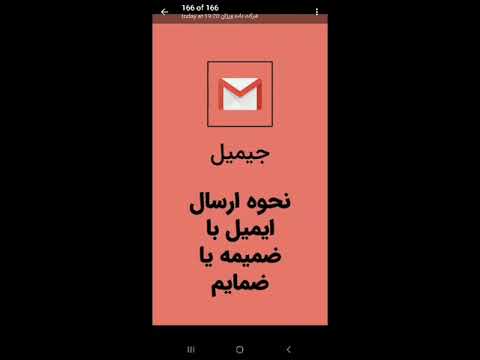اینترنت فرصت های زیادی برای ارتباط با دوستان ، خانواده و همکاران در اختیار کاربران قرار می دهد. پست الکترونیکی شاید اولین سرویس در بین سرویس های شبکه باشد. هر عکس از خانواده شما را می توان در یک پاکت الکترونیکی قرار داد و برای عزیزان ارسال کرد. انجام این کار کاملاً ساده است.

دستورالعمل ها
مرحله 1
برای ارسال عکس از طریق پست الکترونیکی ، علاوه بر دسترسی به اینترنت ، باید آدرس ایمیل (ایمیل) و صندوق پستی مرتبط با خود داشته باشید که تبادل نامه از طریق آن انجام شود. اگر هنوز آدرس ایمیل و صندوق پستی خود را ندارید ، ابتدا باید آن را به نام خود در هر یک از سرورها (mail.ru ، yandex.ru یا دیگری) ثبت کنید.
گام 2
فرض کنید که شما قبلاً یک صندوق پستی ثبت شده در سرویس پست الکترونیکی عمومی - mail.ru دارید. نامه خود را وارد کنید و در خط بالا روی برگه "نوشتن" کلیک کنید. صفحه "نامه جدید" در مقابل شما باز می شود.
خط "To" را با آدرس ایمیلی که می خواهید نامه به آن ارسال کنید پر کنید. می توانید آدرس را بنویسید ، یا می توانید از بین آنها آدرس دفترچه را انتخاب کنید ، که اگر روی کلمه زیر خط "به" در جلوی نوار آدرس کلیک راست کنید ، باز می شود.
مرحله 3
سپس با یک کلیک بر روی برگه "پیوست فایل" کلیک کنید. در پنجره باز شده ، باید پوشه ای با عکس هایی را که می خواهید از طریق ایمیل ارسال کنید پیدا کنید.
مرحله 4
به عنوان مثال ، عکس های مورد نظر شما در پوشه "Photos" در درایو D رایانه شما هستند. سپس در پنجره باز شده ، یکبار بر روی زبانه "Computer" کلیک کنید ، سپس بر روی برگه "Local disk (D:)" دو کلیک ، سپس در پوشه "Photos" دو کلیک کلیک کنید.
عکس مورد نظر را با یکبار کلیک بر روی آن انتخاب کنید. نام فایل در خط با نام "File name" در پایین پنجره ظاهر می شود.
پس از آن ، یک بار بر روی زبانه "Open" در گوشه پایین سمت راست پنجره کلیک کنید و عکس انتخاب شده در صفحه ایمیل شما بارگیری می شود.
مرحله 5
بعد از اتمام بارگذاری عکس ، روی زبانه "ارسال" در گوشه پایین سمت راست صفحه کلیک کنید و نامه شما با عکس پیوست شده به آدرس مشخص شده ارسال می شود.
مرحله 6
اگر نیاز به ارسال چندین عکس دارید و میزان صندوق پستی محدود است ، باید تصاویر را برای ایمیل تنظیم کنید ، یعنی بچلانشان. ابتدا عکس های مورد نظر خود را انتخاب کرده و در صفحه نامه بارگذاری کنید.
در پایین پنجره با عکس ها ، یک خط ظاهر می شود با عبارت "عکس ها برای اینترنت سازگار نمی شوند. تغییر دهید". هنگام بارگیری عکس ها ، روی کلمه "تغییر" کلیک کنید. پنجره ای باز می شود که در آن دایره مقابل خط "فشرده سازی عکس های بزرگ" را علامت گذاری کرده و "جعبه تأیید" را در مقابل خط "اعمال بر روی عکس های از قبل پیوست شده" قرار دهید.
سپس بر روی برگه "پایان" کلیک کنید و عکس های آپلود شده شروع به فشرده سازی می کنند ، یعنی برای اینترنت سازگار خواهد شد.